MacOS: torna a mostrar la finestra fora de la pantalla
Una llista de possibles solucions per a un problema en què potser heu perdut una finestra d'aplicació fora de la pantalla a macOS.
A la WWDC '20, Apple va sorprendre el món i va anunciar oficialment la transició d'Intel. Feia anys que es rumoreava, però finalment va arribar el moment que l'empresa comencés a utilitzar el seu propi processador al Mac. Coneguda com la M1, això està marcant el començament d'una nova onada de potència, velocitat i eficiència que s'ha de veure per creure.
Aquest no és el primer rodeo d'Apple amb aquest tipus de transició, ja que la companyia va passar per alguna cosa semblant quan va passar de PowerPC a Intel. Tanmateix, els temps han canviat i segur que hi haurà preocupacions sobre si l'aplicació que utilitzeu cada dia funcionarà realment. Per sort, Apple amb el xip M1, també hi ha Rosetta 2 per ajudar en la transició.
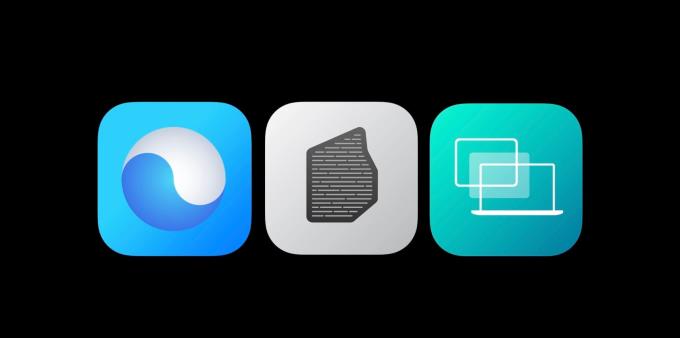
Sense ni tan sols incloure la possibilitat d'executar aplicacions iOS i iPadOS, Apple volia assegurar-se que els usuaris no es perdessin cap ritme. Els Apple M1 Mac inclouen un programari que garanteix que podeu executar totes les mateixes aplicacions que els vostres Mac amb Intel. Rosetta 2 està al capdavant i és essencialment un emulador que agafa aquestes aplicacions "antigues" basades en l'arquitectura d'Intel i les fa compatibles amb el nou xip M1.
Així és com Apple descriu Rosetta:
"Rosetta 2 funciona en segon pla sempre que utilitzeu una aplicació creada només per a ordinadors Mac amb un processador Intel. Tradueix automàticament l'aplicació per utilitzar-la amb Apple silicon. En la majoria dels casos, no notareu cap diferència en el rendiment d'una aplicació que necessita Rosetta.
Sempre que es descarregui una aplicació no dissenyada específicament per al xip Apple M1, macOS us demanarà. El missatge indica que haureu d'instal·lar Rosetta i us preguntarà si voleu instal·lar-lo ara.
Aleshores, l'aplicació s'executarà tal com esperíeu. Tanmateix, el rendiment pot quedar una mica endarrerit en comparació amb una aplicació que s'ha optimitzat per al chipset M1.
Per tant, hi ha algunes raons per les quals voldríeu saber si una aplicació utilitza Rosetta 2 o s'ha optimitzat per a l'M1. Durant l'anunci principal, Apple va declarar que el xip M1 pot proporcionar 3,5 vegades la quantitat de rendiment. Es diu que el rendiment de la GPU és fins a sis vegades més ràpid, mentre que la durada de la bateria és dues vegades millor que els xips d'Intel.
En algunes proves del món real , el MacBook Air va superar l'Intel MacBook Pro més recent per un marge força important. Per tant, es tracta de rendiment i eficiència quan esteu mirant una aplicació amb Intel o Apple Silicon.
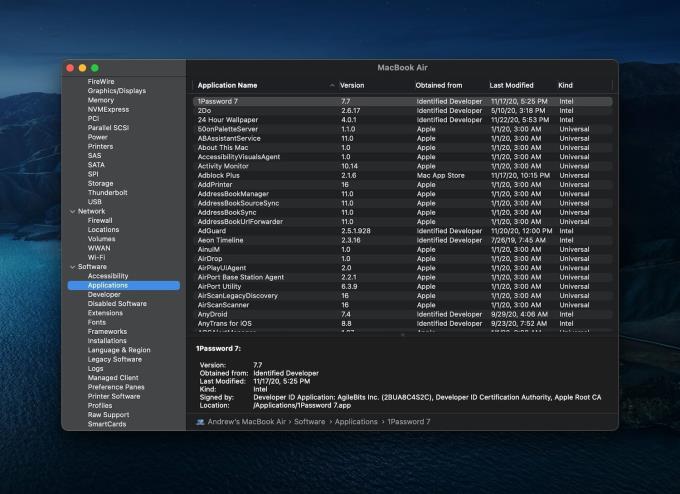
Si voleu verificar que les aplicacions que s'han instal·lat són "universals", hi ha un parell de maneres de fer-ho. Les aplicacions universals són la manera d'Apple perquè els desenvolupadors indiquen si les seves aplicacions funcionaran tant amb els chipsets M1 com Intel. A continuació s'explica com podeu comprovar si les vostres aplicacions són universals o no.
Feu clic al logotip d'Apple a l'extrem superior esquerre de la barra de menú.
Seleccioneu Quant a aquest Mac .
Toqueu Visió general a la barra superior.
Feu clic a Informe del sistema...
A la barra lateral de l'Informe del sistema, seleccioneu Aplicacions .
Des de la interfície principal, busqueu a la categoria Tipus .
Si la vostra aplicació s'ha optimitzat per al xip M1, es llegirà com a Universal . En el cas que l'aplicació encara no s'hagi actualitzat amb suport M1, es mostrarà com a Intel . Hi ha algunes aplicacions que apareixeran com a Altres , però hem trobat que algunes aplicacions del sistema es classifiquen com a tal. Si heu optat per aprofitar una aplicació només per a iOS , apareixerà com a iOS a la categoria Tipus .
Per a aquells que tinguin Setapp instal·lat, la llista pot ser una mica més extensa del que podríeu esperar. Aquestes aplicacions no estan realment instal·lades, sinó que estan disponibles per obrir l'aplicació Setapp a l'instant si voleu descarregar-les.
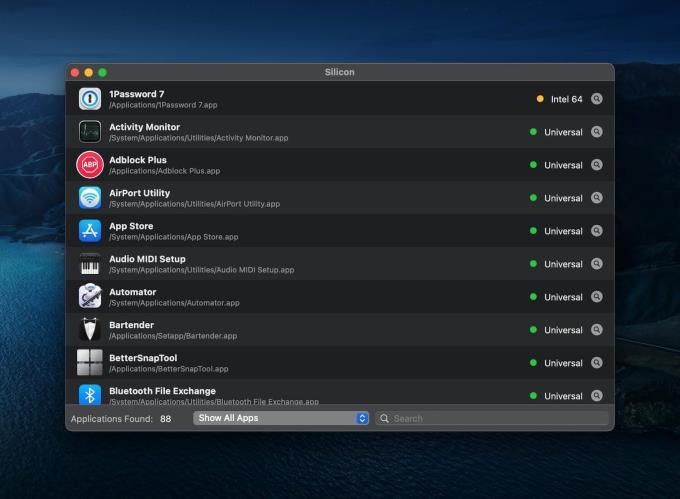
Ja hem detallat com podeu instal·lar aplicacions d'iOS al vostre Mac habilitat per M1, encara que l'aplicació no estigui disponible a l'App Store. Això es fa amb l'ajuda d'un programari d' iMazing . La companyia ha llançat recentment una eina nova i gratuïta anomenada Silicon .
Silicon escaneja les aplicacions que s'han instal·lat al vostre Mac i detecta si ofereixen suport natiu d'Apple Silicon o no. L'aplicació es pot descarregar gratuïtament i mostrarà la llista completa d'aplicacions instal·lades. A continuació, podeu filtrar la vista per veure només les aplicacions basades en Intel (que executen Rosetta 2) o les desenvolupades per a Apple Silicon.
Una llista de possibles solucions per a un problema en què potser heu perdut una finestra d'aplicació fora de la pantalla a macOS.
Vols enviar un correu electrònic a molts destinataris? No saps com crear una llista de distribució a Outlook? Aquí teniu com fer-ho sense esforç!
Si voleu que les tasques d'entrada de dades siguin impecables i ràpides, heu d'aprendre a fer una llista desplegable a Excel.
Si veieu que aquest fitxer no és compatible amb QuickTime Player, llegiu aquest article ara. Ofereix llum a algunes de les millors solucions.
Si les referències circulars al full de treball d'Excel són preocupants, aquí apreneu a trobar referències circulars a Excel i eliminar-les.
Busqueu plantilles de pressupost d'Excel gratuïtes o de pagament? Llegiu aquest article per explorar algunes de les millors plantilles de pressupost per a Excel en línia i fora de línia.
Esteu davant les tecles de fletxa que no funcionen al problema d'Excel? Llegiu aquest article ara i descobriu com podeu solucionar-ho en menys de 5 minuts!
Saber com reiniciar el controlador de gràfics a Windows 10, 11 i Mac per solucionar els problemes. Proveu aquests millors mètodes per restablir el controlador de gràfics.
Si us pregunteu com imprimir etiquetes des d'Excel, esteu al lloc correcte! Llegiu per saber com imprimir etiquetes a Excel mitjançant Combinació de correspondència.
Si alguns o tots els vídeos descarregats o editats no es reprodueixen al Mac, llegiu aquesta guia definitiva per obtenir les millors i fàcils idees de resolució de problemes.








